大分、Capture NX-Dの使い方がわかってきたので執筆します。
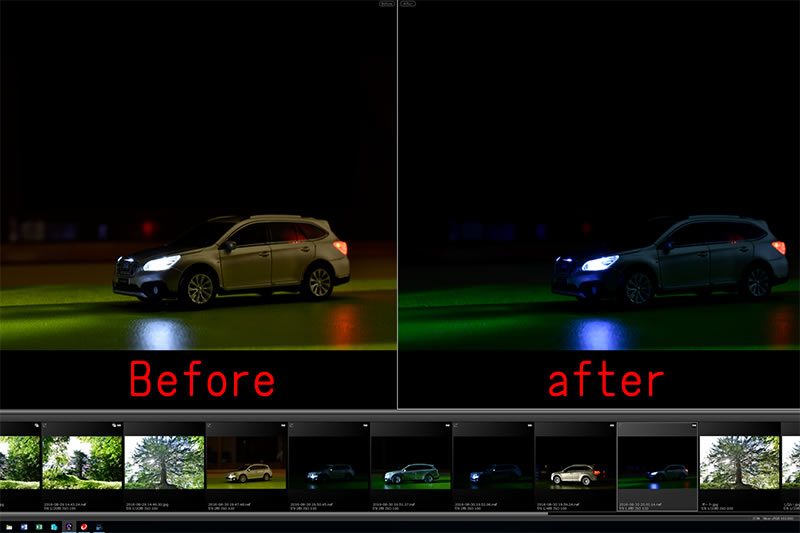
ビューモードは、「イメージビューアー」が基本
ここが、とても重要なポイントです。圧倒的に使いやすいのが「イメージビューアー」です。ここを中心に使いましょう。
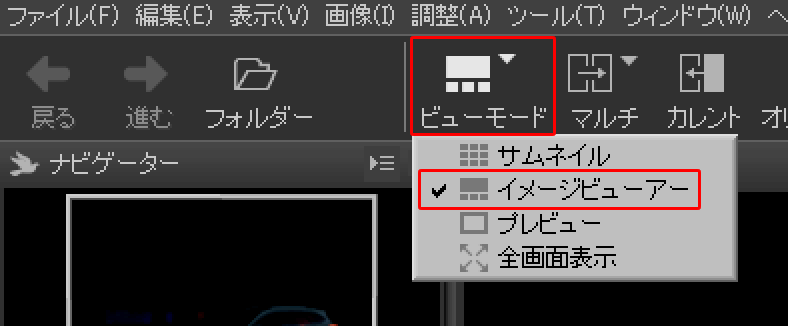
ほとんどは、「編集結果比較」
「編集結果比較」で作業をします。2つ以上の違うファイルを比較する場合は、「2画像表示」や「4画像表示」を選択します。
同じファイルで、「2画像表示」や「4画像表示」をすると変更すると同じファイルの画像が同時に変わるため意味がありません。
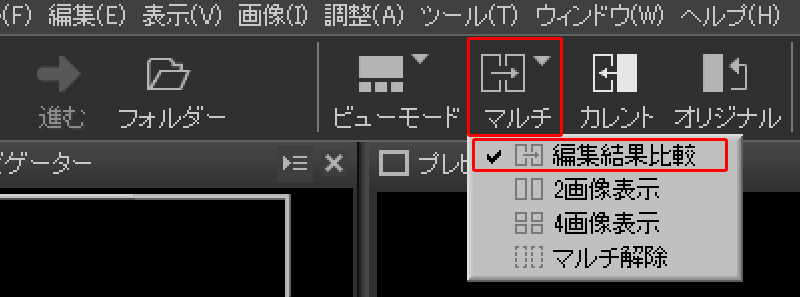
カレントとオリジナルを使いこなす
編集結果比較を選ぶと、左側が変更前。右側が変更後になります。
加工した結果を一時的に保持して、新しい追加設定と比較したい場合は、「カレント」を押します。
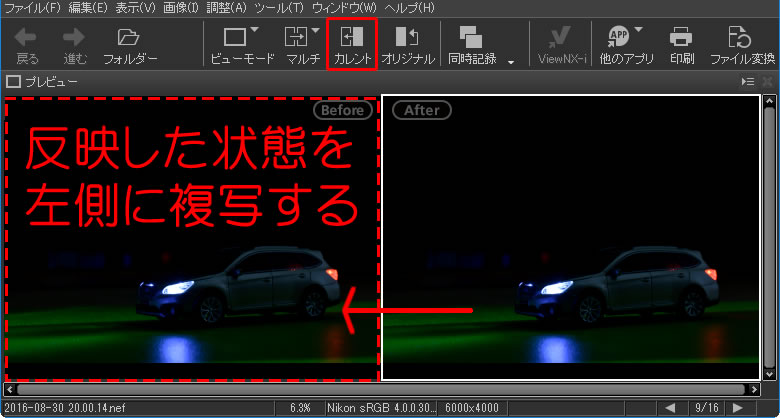
左側を加工前の状態にしたい場合は、オリジナルを押します。
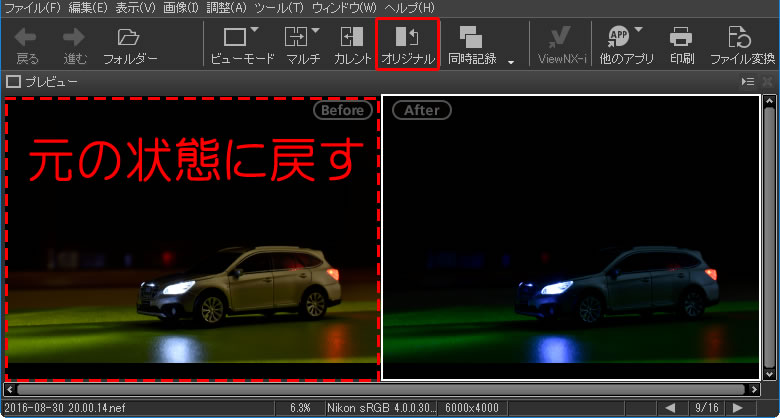
今回は、WB(バランス)電球色にして青みをつけました。

比較しやすくするために、「カレント」を押して、露出を-1.5にしました。

オリジナル

変更後

まとめ:ホワイトバランスと露出を変更してみた
今回は、Capture NX-Dが主役です。撮影後に微調整することで、より完成度の高い写真にすることができます。
お試しください。
関連書籍
操作の基本がわかりやすいです。初心者向けです。

マイクロソフト認定トレーナー。専業ブロガーになり1年経過(別名:ひきごもり)。ブロガーなのに誤字脱字王。滑舌が悪いのにYouTuber。『自己紹介』

